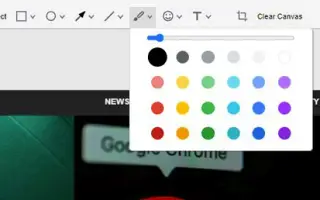Denne artikkelen er en oppsettsveiledning med noen nyttige skjermbilder om hvordan du aktiverer og bruker den skjulte skjermbilderedigereren i Chrome.
Vi finner ofte nettsteder vi ønsker å ta skjermbilder av. Et skjermbilde er et bilde som fanger opp alt som vises på dataskjermen.
Det er flere måter å ta et skjermbilde på i Windows 11. I Windows 11 kan du bruke PrtSc-tasten, bruke klippeverktøyet eller bruke en tredjeparts skjermbildeapp for å ta skjermbilder.
Google tester et nytt skjermbildeverktøy i Chrome-nettleseren til fordel for brukere som tar skjermbilder ofte. Denne funksjonen er allerede i bruk for de nyeste Chrome Canary-byggene, men er skjult bak et eksperimentelt flagg.
Et nytt verktøy i Chrome lar brukere ta skjermbilder og gir mange merknadsverktøy for å redigere skjermbilder. Så hvis du ikke har et tredjepartsverktøy for å fange og kommentere skjermbilder på Windows 11, kan du aktivere denne funksjonen nå.
Nedenfor vil vi vise deg hvordan du aktiverer og bruker den skjulte skjermbilderedigereren i Chrome. Fortsett å bla for å sjekke det ut.
Trinn for å aktivere og bruke den skjulte skjermbilderedigereren i chrome
I denne artikkelen deler vi en trinn-for-trinn-guide for hvordan du aktiverer skjermbilderedigering i Chrome-nettleseren din.
- Først åpner du Google Chrome Canary på datamaskinen din. Skriv deretter inn i URL-linjen og trykk
chrome://flagspå Enter – knappen.
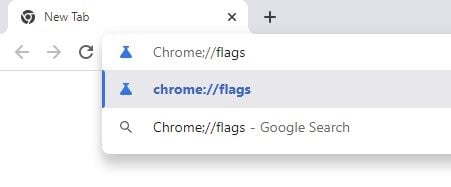
- På Chromes Eksperimenter-side skriver du Desktop Screenshots i søkeboksen.
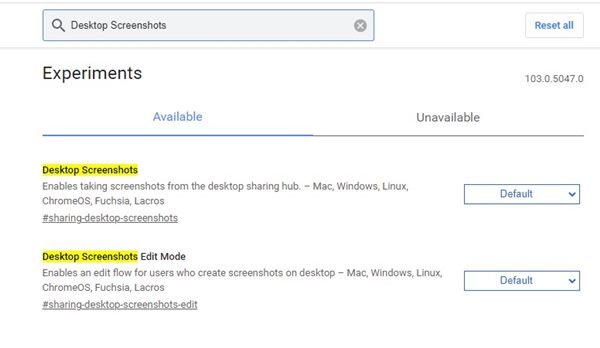
- Du finner to flagg for skrivebordsskjermbilder. Klikk på rullegardinlisten over skrivebordsskjermbilder og velg Aktiver .
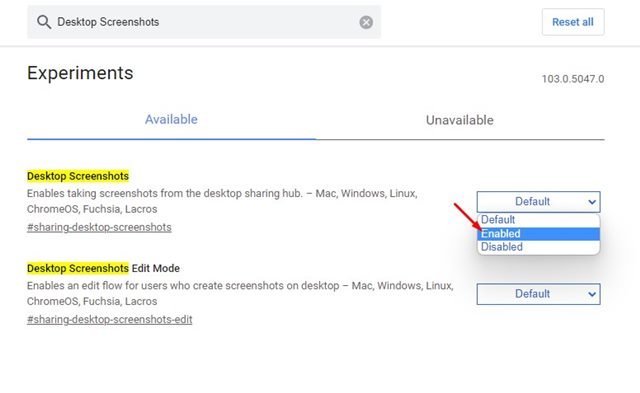
- Klikk deretter på rullegardinlisten for redigeringsmodus for skrivebordsskjermbilder og velg Aktiver .
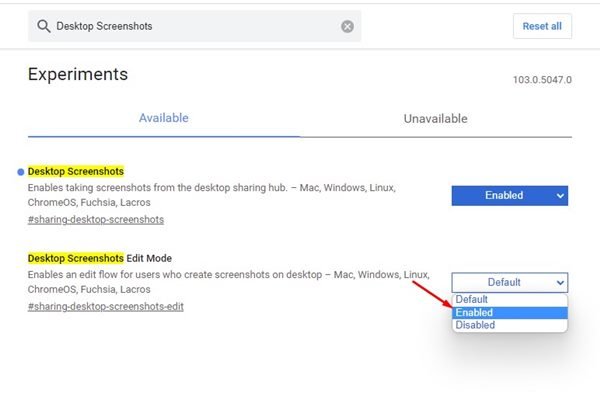
- Når du er ferdig, klikker du på Start på nytt-knappen nederst på skjermen .
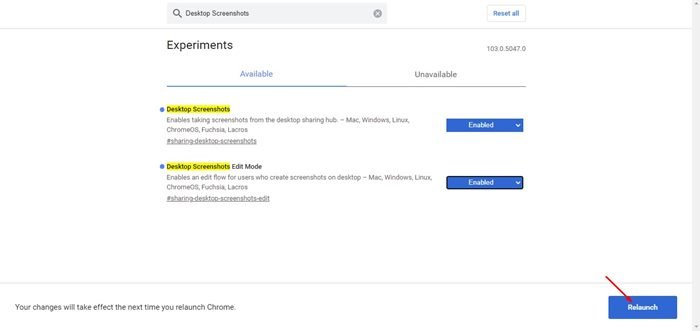
Slik gjøres oppsettet. Dette er hvordan du aktiverer det skjulte skjermbildeverktøyet i Chrome-nettleseren din.
Hvordan ta og redigere skjermbilder i Chrome
Ved å aktivere begge flaggene kan du ta og redigere skjermbilder i Chrome-nettleseren. Slik tar du og redigerer skjermbilder i Chrome Canary-nettleseren.
- Start først Chrome og gå til nettstedet du vil ta et skjermbilde. Klikk deretter på Del-knappen øverst til høyre i adressefeltet.
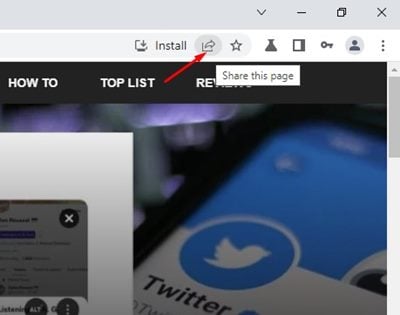
- Klikk Skjermbilde i listen over alternativer .
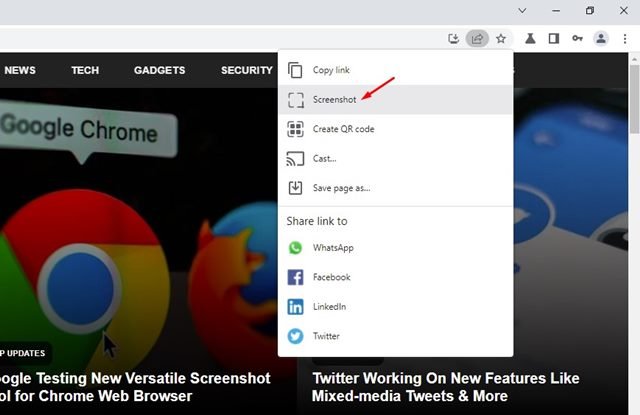
- Chrome tar nå automatisk skjermbilder til utklippstavlen. Klikk på Rediger -knappen for å redigere skjermbildet .
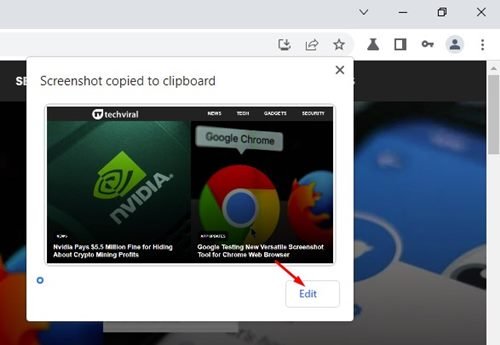
- Skjermbilderedigering åpnes. Øverst vil du se ulike merknadsverktøy for skjermbilder som ellipse, pil, linje, pensel, emoji, rektangelverktøy, tekst og beskjæring .
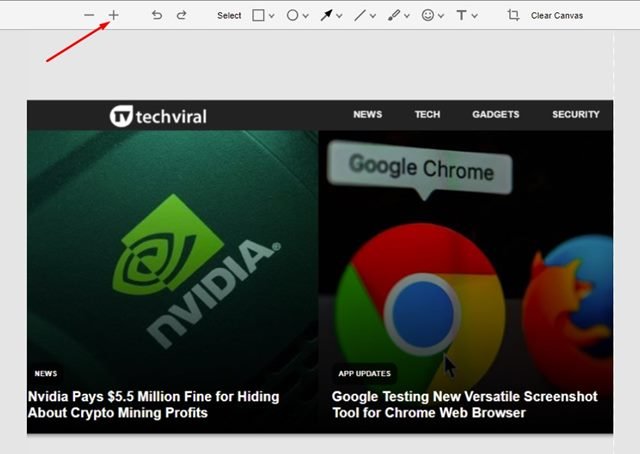
- Også inkludert er et bildemarkeringsverktøy som lar deg merke objekter ved hjelp av piler, linjer, sirkler, rektangler og mer. Du kan også fremheve tekst du legger inn i skjermbildene dine.
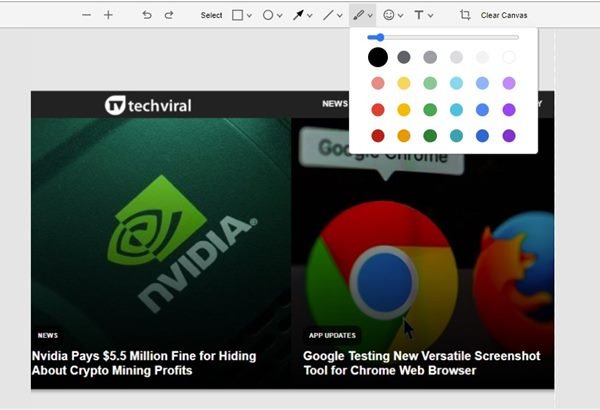
- Etter å ha redigert skjermbildet klikker du på Eksporter bilde – knappen for å lagre skjermbildet på PC-en.
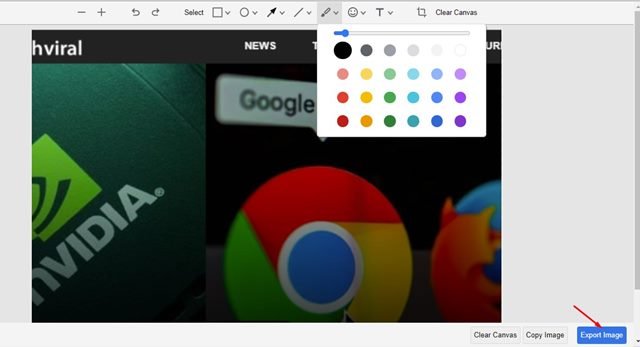
Slik gjøres oppsettet. Dette er hvordan du tar og redigerer skjermbilder i Chrome-nettleseren.
I tillegg til Chrome-nettleseren har Microsoft Edge en lignende funksjon kalt ‘Web Capture’. Web Capture er mer avansert enn Chromes skjermbilderedigering fordi den lar brukere fange spesifikke områder av nettleseren og ta helsideskjermbilder.
Ovenfor har vi sett hvordan du aktiverer og bruker den skjulte skjermbilderedigereren i Chrome. Vi håper denne informasjonen har hjulpet deg med å finne det du trenger.